
Turinys:
- Autorius John Day [email protected].
- Public 2024-01-30 10:45.
- Paskutinį kartą keistas 2025-01-23 14:58.

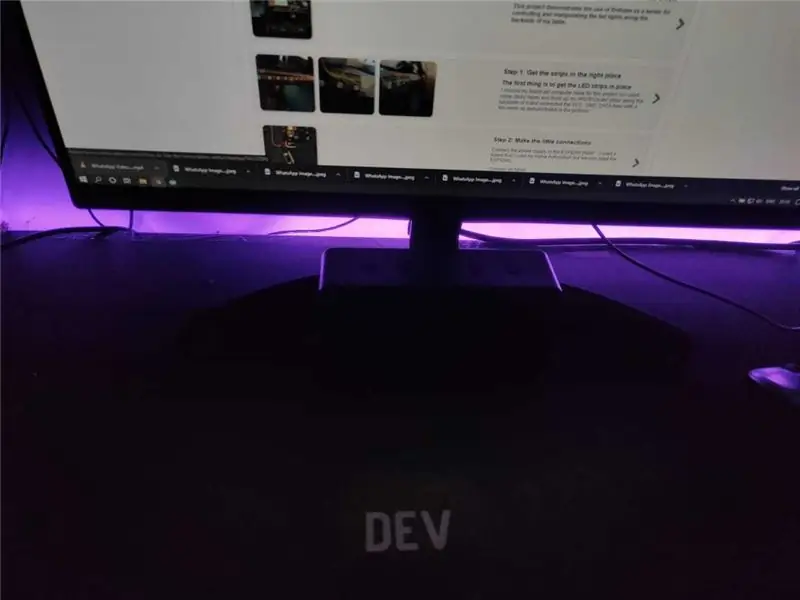
Šis projektas demonstruoja „Firebase“naudojimą kaip serverį, skirtą valdyti ir manipuliuoti šviesos diodais išilgai mano stalo
Prekės
- ESP8266.
- LED lempos WS2812B.
- Maitinimo šaltinis, kurio galia ne mažesnė kaip 10W@5V.
- Programa, skirta LED juostoms valdyti.
1 žingsnis: surinkite juosteles tinkamoje vietoje



Pirmas dalykas yra įdėti šviesos diodų juosteles
Aš renkuosi savo švelnų seną kompiuterio stalą šiam projektui, todėl panaudojau keletą lipnių juostų ir pritvirtinau savo WS2812b LED juostas išilgai jo galo ir prijungiau VCC, GND, DATA linijas keliais laidais, kaip parodyta paveikslėliuose
2 žingsnis: užmegzkite mažus ryšius

Prijunkite maitinimo šaltinį prie ESP8266 [Pastaba* - naudojau plokštę, kurią naudoju namų automatizavimui, bet mums reikia tik ESP8266]
Prijunkite taip:
- D5 (14 kaištis) -> LED juostos duomenų kaištis
- Sujunkite ESP8266 GND kaištį, maitinimo šaltinį, LED juosteles.
Tai aparatinė įranga, dabar leiskite pereiti prie kodavimo plokštės.
3 veiksmas: „Firebase“taisyklės ir duomenų bazės schema
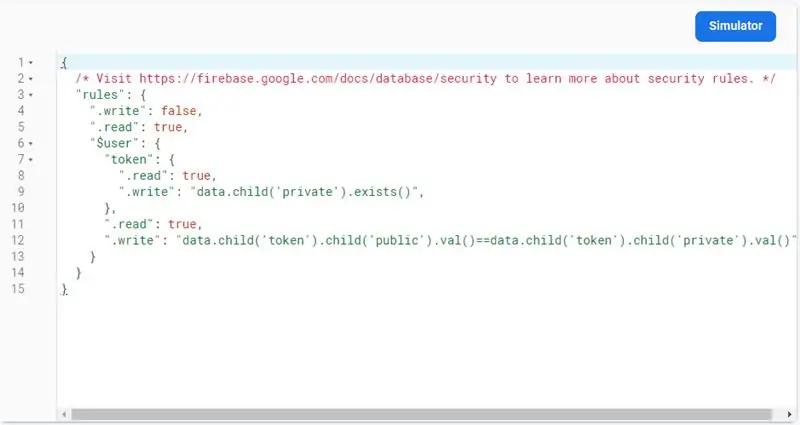
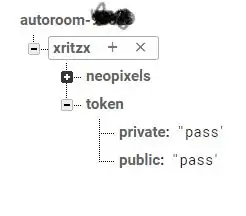
Duomenų bazės schema yra paprasta.
-
(Vartotojas)
-
neopikseliai
-
0
{r: 12, g: 220, b: 120}
-
1
{r: 112, g: 150, b: 200}
-
-
žetonas
- viešas: {token}
- privatus: {token}
-
Ši schema atspindi paprastą struktūrą ir Led reikšmių sąrašą
Žetonų sekcijos yra paprasta autentifikavimo sistema, kurioje viešoji ir privati skiltys sutampa, jei autentifikuojamos.
4 veiksmas: sąrankos kodas
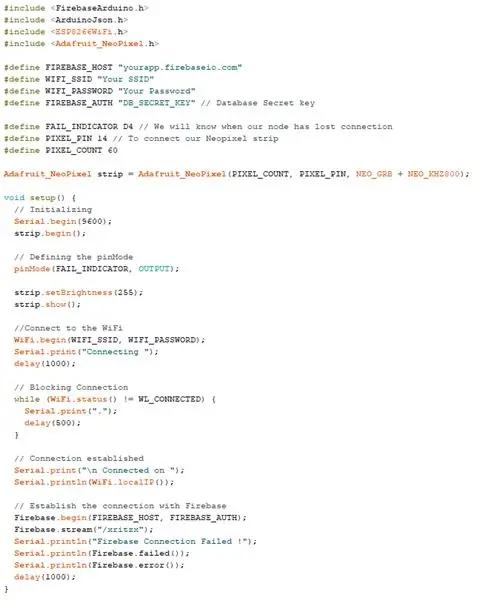
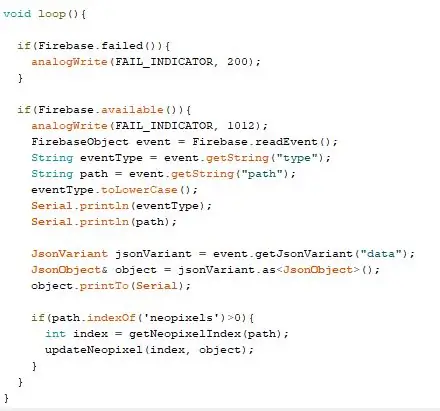
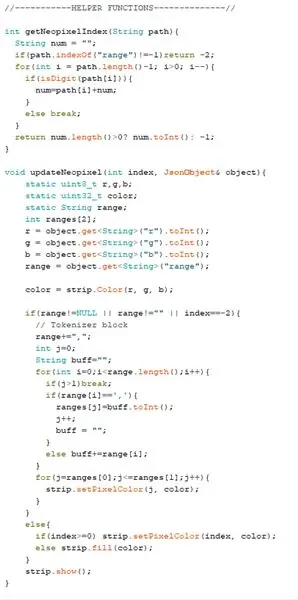
Kodas yra gana savęs apibūdinantis.
- Įtraukite reikiamas bibliotekas.
- Nustatykite duomenų bazės autentifikavimo žetoną
- Pateikite „WiFI“prisijungimo duomenis
- Nustatykite „Firebase“srautą į neopikselių pakeitimus ir pradėkite klausytis duomenų pasikeitimų, kuriuos sukelia klientas.
- Toliau tikrinkite įvykius ir siųskite gaunamus duomenis į pagalbines funkcijas.
-
Pagalbinė funkcija paima duomenis ir patikrina, ar neopikselio atnaujinimas buvo suaktyvintas:
- Vienas šviesos diodas
- LED numerių diapazonas
- Visi šviesos diodai.
5 veiksmas: „Autoroom“programa
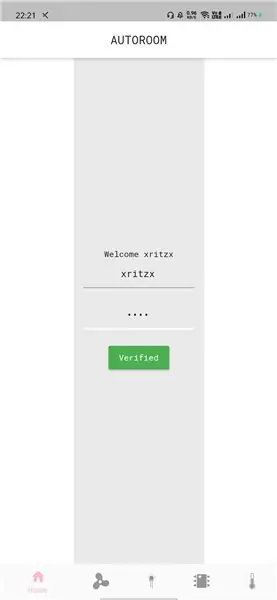

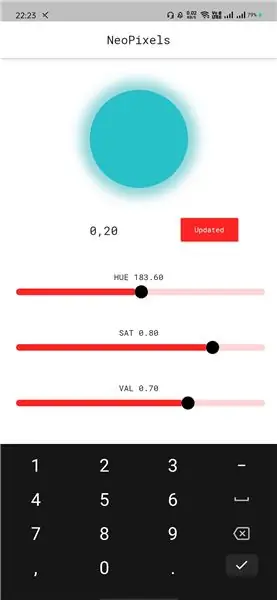

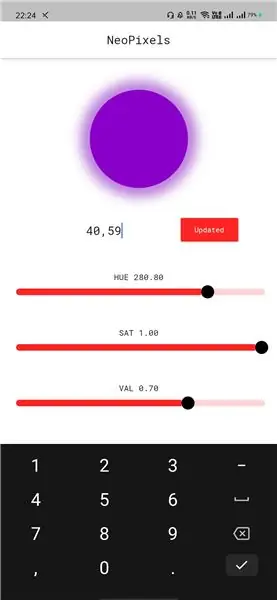
„Flutter“sukūriau programą, pavadintą „Autoroom“, naudodami „Dart“programavimo kalbą, valdančią LED lemputes.
Štai to rezultatų pavyzdžiai.
- Pirma, mano atveju prisijunkite naudodami kredencialus (xritzx)
- Pasirinkite spalvą ir diapazoną ir spustelėkite atnaujinti.
- O gal nuspalvinkite visą diapazoną pasirinkdami -1.
Rekomenduojamas:
„Raspberry Pi RF“nuotoliniu būdu valdomi maitinimo lizdai (maitinimo kištukai): 6 žingsniai

„Raspberry Pi RF“nuotoliniu būdu valdomi maitinimo lizdai (maitinimo kištukai): valdykite pigius 433 MHz maitinimo lizdus (sieninius lizdus) naudodami „Raspberry Pi“. „Pi“gali išmokti valdymo kodus, išvestus iš lizdų nuotolinio valdymo pulto, ir naudoti juos valdant programai, kad suaktyvintų bet kurį arba visus nuotolinius lizdus visame name
Nuotoliniu būdu valdomi fejerverkai: 5 žingsniai

Nuotoliniu būdu valdomi fejerverkai: kaip belaidžiu būdu uždegti fejerverkus naudojant „Arduino“ĮSPĖJIMAS! Nesu atsakingas, jei dėl šio projekto sužalojama turtinė žala.
ESP 8266 „Nodemcu RGB“LED juostelė, valdoma interneto serverio nuotoliniu būdu: 4 žingsniai

ESP 8266 „Nodemcu RGB LED“juostelė, valdoma nuotolinio žiniatinklio serverio: Šioje instrukcijoje sužinosime, kaip „nodemcu“paversti RGB LED juostos IR nuotolinio valdymo pultu, o „nodemcu“nuotolinio valdymo pultą turi valdyti tinklalapis, priglobtas mobiliajame telefone arba kompiuteryje
Balso valdomi motorolerio žibintai ir garažo durys: 6 žingsniai

Balso valdomi motorolerių žibintai ir garažo durys: Sveiki visi! Neseniai nusipirkau elektrinį paspirtuką, tačiau jame nebuvo galinio žibinto ir nebuvo įmontuoto garažo durų atidarytuvo … NUOSTABA !! (ノ ゚ 0 ゚) ノ ~ Taigi nusprendžiau pasigaminti garažo vartų nuotolinio valdymo pultą ir galinius žibintus, o ne juos nusipirkti. Kas tai yra
„Wifi“valdomi vidiniai žibintai (automobilis): 5 žingsniai (su nuotraukomis)

„Wifi“valdomi vidiniai žibintai (automobilis): Sveiki visi! Šioje instrukcijoje mes jūsų automobilio vidui įdiegsime „Wifi“valdomą RGB LED juostą. Šiame projekte naudosiu savo automobilį (2010 m. „Mitsubishi Lancer GTS“), tačiau sąranka turėtų veikti daugelyje transporto priemonių. Ten
